Как использовать MUNIT функции в Excel
В этой статье мы узнаем, как использовать функцию MUNIT в Excel.
Единичная или единичная матрица — это матрица, имеющая все значения диагоналей, начиная с самого верхнего левого значения до самого нижнего правого значения.
Единичная или единичная матрица размером 3 x 3 показана ниже.
Это означает, что матрица имеет 3 строки и 3 столбца.
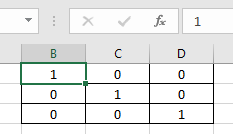
Единичная или единичная матрица — это квадратная матрица, то есть квадратная матрица, которая имеет равное количество строк и столбцов.
Определитель единичной или квадратной матрицы любого размера n x n равен 1.
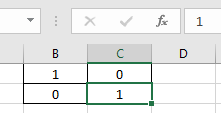
По формуле
| А | = 1 1 — 0 0
| А | = 1
Функция MUNIT возвращает единичную матрицу n x n, где n — размер результирующей матрицы.
Синтаксис:
=MUNIT(dimension)
Размер: введите n (число), которое возвращает матрицу n x n.
Вернуть вывод из функции непросто.
Следуйте инструкциям по использованию функции MUNIT. Теперь я покажу, как работает функция MUNIT, чтобы получить единичную матрицу или единичную матрицу размерности 5 x 5. .. Сначала выберите 25 ячеек в таблице размером 5 x 5, как показано ниже.
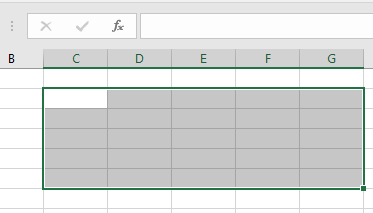
-
.. Теперь используйте формулу:
{ = MUNIT ( 5 ) }
Примечание. Не используйте фигурные скобки в символах клавиатуры. Используйте Ctrl + Shift + Enter, чтобы применить фигурные скобки, как показано ниже.

-
Теперь нажмите Ctrl + Shift + Enter, чтобы применить формулу к выбранной ячейке
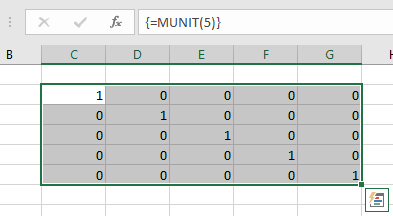
Вот. Как вы можете видеть здесь, функция MUNIT возвращает единичную матрицу 5 x 5, следуя инструкциям, как объяснено.
Примечания:
-
Функция возвращает #VALUE! ошибка, если значение размера меньше или равно 0.
-
Функция возвращает #NAME? Ошибка — это нечисловое значение измерения.
-
Функция не приведет к единичной или единичной матрице, если в выбранной ячейке не будет равного количества строк и столбцов.
-
Если вы используете Office 365, вам не нужно использовать описанную выше процедуру. Вам просто нужно ввести формулу в одну ячейку = MUNIT (5) и нажать Enter, чтобы получить единичную матрицу или единичную матрицу размером 5 x 5.
Надеюсь, вы поняли, как использовать функцию MUNIT и ссылочную ячейку в Excel. Дополнительные статьи о функциях математической матрицы Excel можно найти здесь. Пожалуйста, не стесняйтесь формулировать свой запрос или отзыв по указанной выше статье.
Популярные статьи:
link: / keyboard-formula-shortcuts-50-excel-shortcuts-to-повышения-продуктивность [50 сочетаний клавиш Excel для повышения производительности]
link: / excel-date-and-time-how-to-use-the-now-function-in-excel [Как использовать функцию VLOOKUP в Excel]
link: / excel-date-and-time-how-to-use-the-now-function-in-excel [Как использовать СЧЁТЕСЛИ в Excel 2016]
link: / excel-date-and-time-how-to-use-the-now-function-in-excel [Как использовать функцию СУММЕСЛИ в Excel]